Jak utworzyć partycję dysku Linux
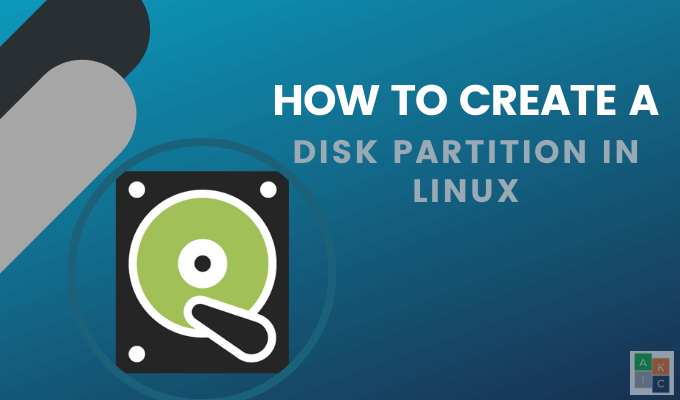
- 3753
- 471
- Tomasz Szatkowski
Aby korzystać z urządzeń pamięci masowej, takich jak dyski USB i dyski twarde w systemie Linux, musisz również zrozumieć, jak je ustrukturyzować podczas korzystania z systemu operacyjnego Linux. Urządzenia pamięci są często podzielone na osobne części zwane partycjami. Umożliwia to utworzenie systemu plików poprzez podzielenie dysku twardego na wiele części wirtualnych.
Partia dysku Linux jest jak urządzenie graniczne, które informuje każdego systemu plików, ile miejsca może użyć. Przydaje się podczas tworzenia wspólnych napędów i umożliwia efektywniej przydzielenia i edytowania miejsca napędu.
Spis treści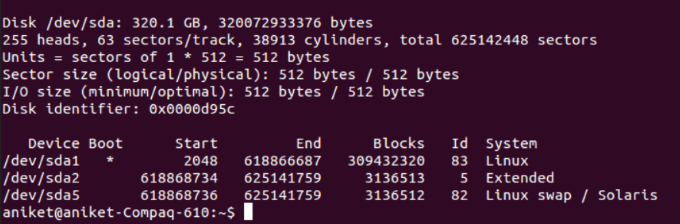
Możesz zobaczyć powyżej, że są trzy dyski partycji Ubuntu Dysk /dev /sda. Użyjmy partycji o nazwie /dev/sda5 Aby stworzyć nową partycję.
Następnym krokiem jest uruchomienie rozstał. Ale upewnij się, że używasz uprawnień root. Wybierz dysk, który chcesz podzielić. Będziemy używać /dev/vdc.
Wpisz następujące polecenie:
(rozdzielenie) Wybierz /dev /vdc
Aby zobaczyć, co jest w partycji dysku Linux, wpisz: wydrukować. Zobaczysz podsumowanie dysku twardego, rozmiaru i tabeli partycji.
W poniższym przykładzie dysk twardy jest Model: Virtio Block Urządzenie, Rozmiar jest 1396 MB, A tabela partycji jest Gpt.
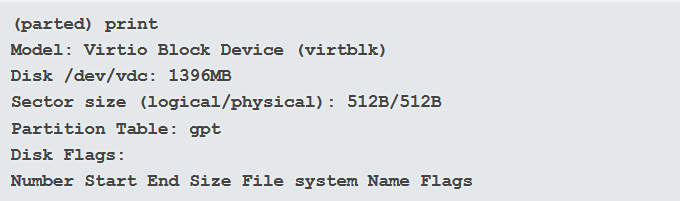
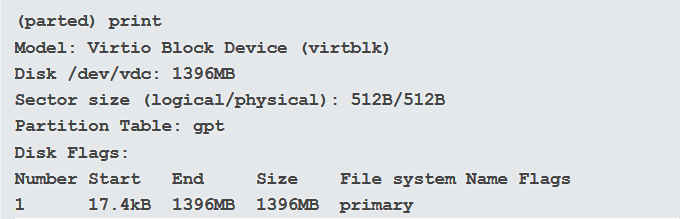
Aby skonfigurować dysk partycji Ubuntu, musisz najpierw wyjść, wpisując zrezygnować . Następnym krokiem jest otwarcie wybranego urządzenia pamięci za pomocą rozstał. W tym artykule użyjemy /dev/vdc urządzenie.
Jeśli nie określisz określonego urządzenia, którego chcesz użyć, system losowo wybierze urządzenie. Użyj poniższego polecenia, które zawiera nazwę urządzenia (VDC):
sudo się rozdzielił /dev /vdc

Aby ustawić tabelę partycji, wpisz Gpt, Następnie Tak zaakceptować to. Powinieneś to robić tylko na partycjach, które nie zawierają danych, które chcesz zachować.

Przejrzyj tabelę partycji, aby wyświetlić informacje o urządzeniu pamięci masowej za pomocą następującego polecenia:
(rozdzielenie) wydruku
Aby zobaczyć instrukcje, jak zrobić nową partycję, wpisz (rozdzielny) pomoc MKPART.
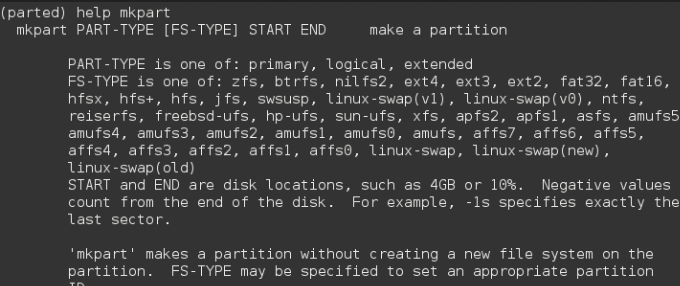
W tym artykule utworzymy nową partycję dysku Linux za pomocą poniższego polecenia:
(rozdzielny) Mkpart Primary 0 1396 MB
0 oznacza, że chcesz rozpocząć partycję na początku dysku. Wiemy z powyższego zrzutu ekranu, że dysk ma 1396 MB. Powyższe polecenie mówi Twojemu systemowi, aby rozpoczął partycję pod adresem 0 i zakończ to 1396 MB.
Aby móc korzystać z partycji, musi być sformatowana. Po pierwsze, musisz wyjść rozstał przez pisanie zrezygnować . Następnie za pomocą ext4 System plików, wpisz poniższe polecenie, aby sformatować dysk:
MKFS.ext4 /dev /vdc
Sprawdź, czy wpisz Sudo rozdzielił się /dev/vdc. Do wyjścia rozstał, typ zrezygnować . Kiedy wychodzisz rozstał, Zmiany zapisują automatycznie.
W trybie poleceń użyj polecenia pojedynczego liter, aby wyświetlić listę akcji, które możesz podjąć. Typ M i naciśnij Wchodzić.
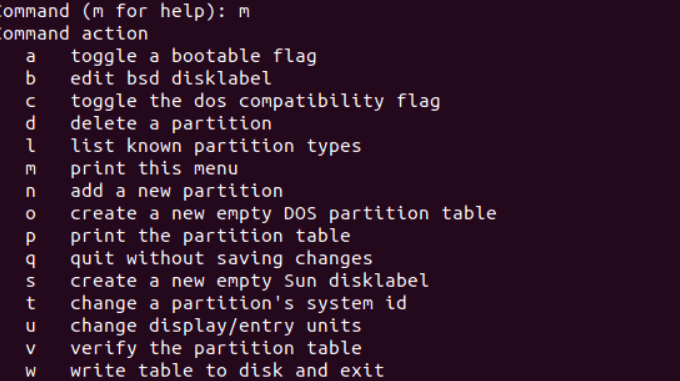
Utwórz partycje dyskowe za pomocą CFDisk
CFDisk to program narzędzi Linux używany do tworzenia, usuwania i modyfikowania partycji na urządzeniu dyskowym. Aby użyć go do utworzenia partycji, wprowadź następujące polecenie:
# cfdisk /dev /sda
Nazwa dysku dla tego przykładu to SDA.
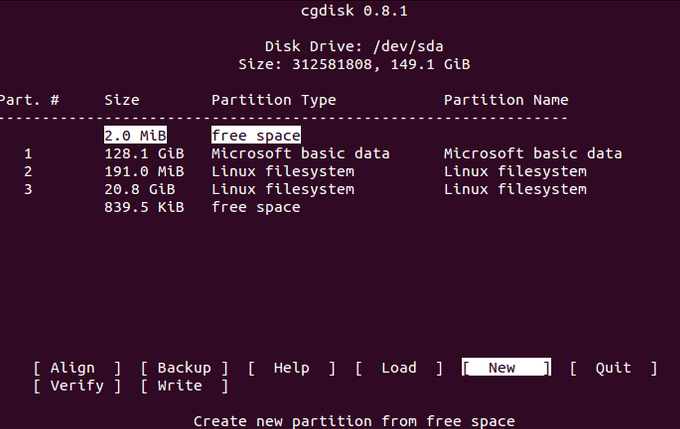
Na powyższym zrzucie ekranu możesz zobaczyć informacje podsumowujące urządzenie dysku. Środek okna pokazuje tabelę partycji. Wsporniki na dolnych poleceniach wybieranych.
Aby wybrać partycję z listy, użyj klawiszy strzałek w górę i w dół. Wybierz polecenie za pomocą prawej i lewej strzałki.
Powyższy przykład pokazuje trzy podstawowe partycje (1,2 i 3). Zwróć uwagę wolna przestrzeń Typ partycji.
Utwórz nową partycję, wybierając Nowy z dolnego okna. Nazwiemy tę partycję /dev/sdb. Wpisz polecenie # cfdisk /dev /sdb. Następnie wybierz podstawowy jako typ partycji z następnego ekranu.
Na następnym ekranie określisz rozmiar partycji. Utworzymy partycję o 800 kb. Teraz zostaniesz poproszony o ustalenie, od czego rozpocząć partycję. Wybierz Początek wolnej przestrzeni.
Z następnego ekranu, wybierz Pisać Aby zapisać zmiany i napisać dane partycji na dysku. Sprawdź nową partycję, drukując ją za pomocą następującego polecenia:
Fdisk -l /dev /sdb
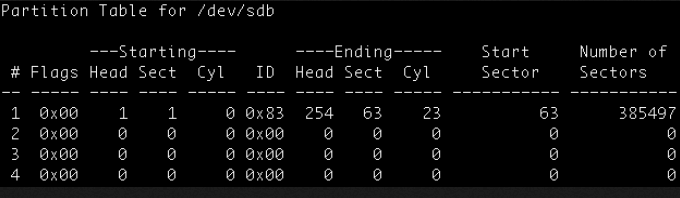
Końcowe wskazówki dotyczące tworzenia partycji dysku Linux
Zawsze powinieneś tworzyć kopię zapasową danych. Nawet najmniejszy błąd może zniszczyć partycję krytycznego popędu.
Pamiętaj też, aby sprawdzić i ponownie weryfikować, że używasz prawidłowego dysku podczas tworzenia partycji. W przeciwnym razie możesz stracić dane.
Daj nam znać swoje pytania w komentarzach poniżej.
- « Czy potrzebujesz zapory trzeciej na komputerach Mac i Windows?
- 6 Najlepsze oprogramowanie księgowe online za 2020 »

